主页 > 使用条形码扫描枪或其他设备打印标签 (P-touch Template) > 使用条形码列表尝试 P-touch Template 功能 > 按序列化编号打印传输的模板 (使用编号功能 (序列化编号) 打印)
按序列化编号打印传输的模板 (使用编号功能 (序列化编号) 打印)
打印下载的模板时,您可以将文本编号或条形码递增至 999。选择要在打印时递增的文本或条形码对象。
文本编号功能 (序列化)
- 使用 P-touch Editor 创建或打开模板,并选择要在打印期间递增的文本对象。
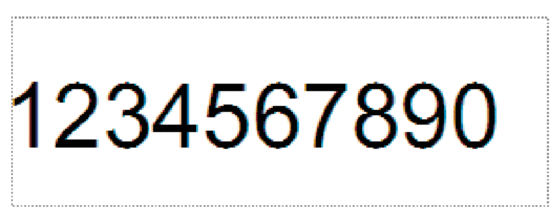
- 在要递增的文本对象内,反色显示或拖动光标选择一组数字和字母 (最多 15 个)。所选群组称作编号字段。
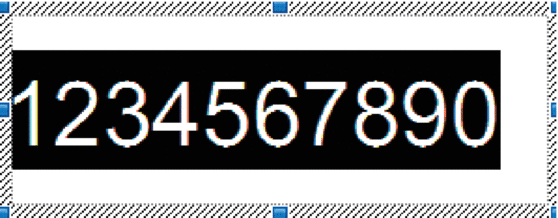
- 右键单击编号字段,然后选择序号选项。
条形码编号功能 (序列化)
- 使用 P-touch Editor 创建或打开模板,并选择要在打印期间递增的条形码对象。
- 右键单击条形码对象,然后选择属性选项。将显示条形码属性窗口。
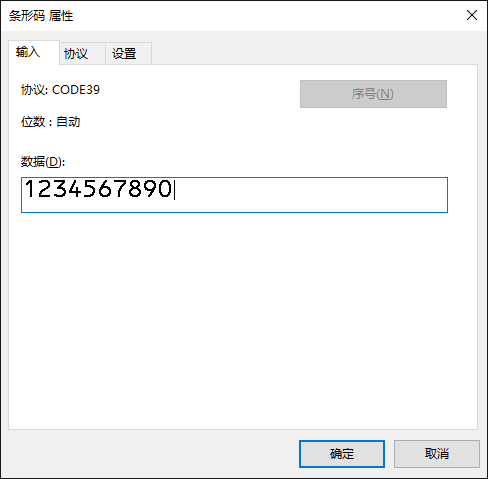
- 在要递增的条形码对象内,反色显示或拖动光标选择一组数字和字母 (最多 15 个)。所选群组称作编号字段。
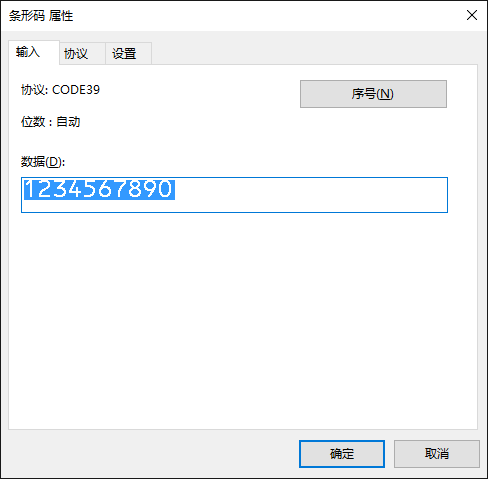
 反色显示一组数字和字母后,序号按钮将启用。
反色显示一组数字和字母后,序号按钮将启用。 - 单击序号按钮,然后单击确定。
使用编号 (序列化) 的高级操作进行打印
- 使用 P-touch Transfer Manager 将计算机中的模板或标签布局传输到打印机。如需更多信息

 相关信息
相关信息 - 扫描以下条形码:
- 连号张数
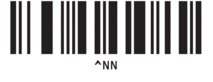
- 扫描具有您所需打印份数 (三位数) 的以下条形码:示例:
需要打印 5 份时,通过扫描 [0][0][5] 的条形码指定三位数编号。
- 供输入编号
1
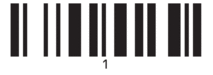
2
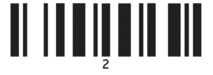
3
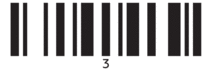
4
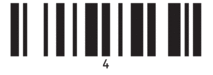
5
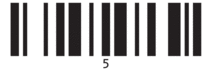
6
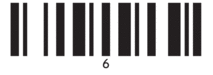
7
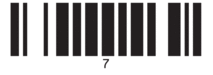
8
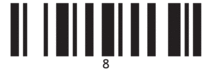
9
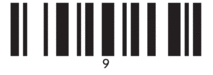
0
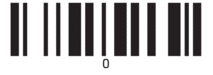
00
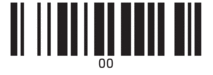
- 按照 P-touch Template 模式基本操作步骤开始打印。
- 每打印一个标签,编号功能字段将递增一个数字或字母,相应的计数将永久保存在打印机中。
- 要将文本或条形码对象重置为初始值,请扫描以下条形码:
- 初始化模板数据
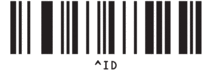
本页上的信息对您有帮助吗?



